windows关闭屏幕命令怎么操作 windows快速关闭屏幕方法
更新时间:2024-02-22 16:39:05作者:jkai
在使用windows操作系统的过程中,小伙伴们在离开电脑时可能需要快速关闭屏幕,以保护隐私和节省电力,但是我们很多小伙伴可能都不知道怎么快速的关闭屏幕,那么windows关闭屏幕命令怎么操作呢?今天小编就给大家介绍一下windows快速关闭屏幕方法,快来一起看看吧。
具体方法
方法一:
1、按下快捷键“win+l”即可直接将桌面快速锁屏。
2、进入锁屏界面后需要输入锁屏密码才能够再次打开。
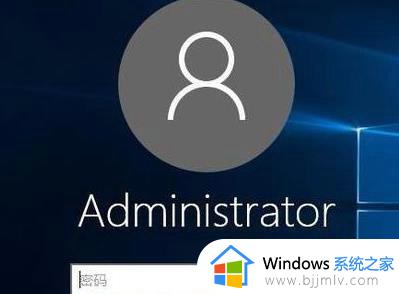
方法二:
1、右击桌面空白处点击新建,选择“快捷方式”。
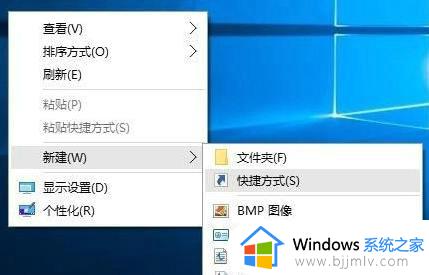
2、在弹出的窗口文本框中输入命令:rundll32.exe user32.dll,lockworkstation。
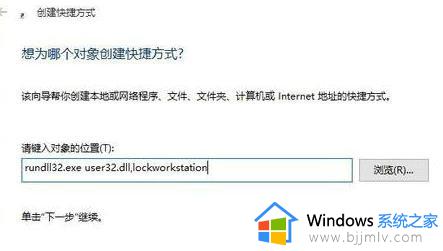
3、在弹出的窗口中输入名称,“一键锁屏”,点击完成。
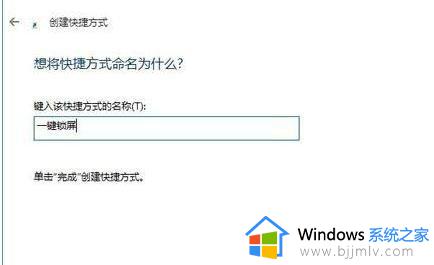
4、此时右击桌面的一键锁屏快捷方式,选择“属性”。
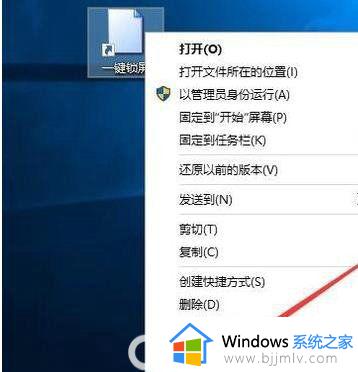
5、打开后点击任务选项栏中的“快捷键”自定义设置即可。
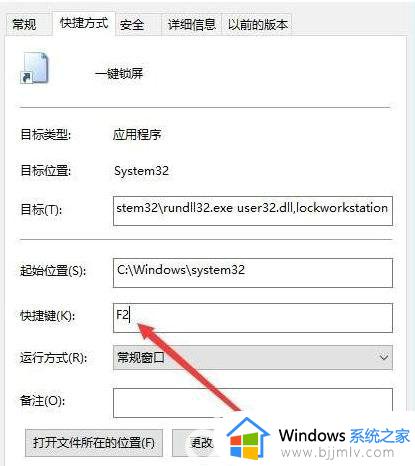
以上全部内容就是小编带给大家的windows快速关闭屏幕方法详细内容分享啦,小伙伴们如果你们也不知道怎么关闭屏幕的话,可以跟着小编一起来看看吧。
windows关闭屏幕命令怎么操作 windows快速关闭屏幕方法相关教程
- windows关闭屏幕快捷键是什么 windows如何快速关闭屏幕
- windows命令关闭防火墙怎么操作 windows如何使用命令关闭防火墙
- windows快速启动关闭怎么操作 windows如何关闭快速启动
- windows命令行关闭防火墙方法 windows如何使用命令关闭防火墙
- 关闭windows休眠命令是什么 cmd命令关闭休眠功能的方法
- windows快速分屏方法 windows屏幕怎么快速分屏
- windows关闭锁屏密码怎么操作 windows如何关闭锁屏密码
- windows如何关闭快速访问 windows 关闭快速访问的方法
- windows快速启动怎么关闭 windows如何关闭快速启动
- windows屏幕切换如何操作 windows切换屏幕的快捷键是什么
- 惠普新电脑只有c盘没有d盘怎么办 惠普电脑只有一个C盘,如何分D盘
- 惠普电脑无法启动windows怎么办?惠普电脑无法启动系统如何 处理
- host在哪个文件夹里面 电脑hosts文件夹位置介绍
- word目录怎么生成 word目录自动生成步骤
- 惠普键盘win键怎么解锁 惠普键盘win键锁了按什么解锁
- 火绒驱动版本不匹配重启没用怎么办 火绒驱动版本不匹配重启依旧不匹配如何处理
电脑教程推荐
win10系统推荐